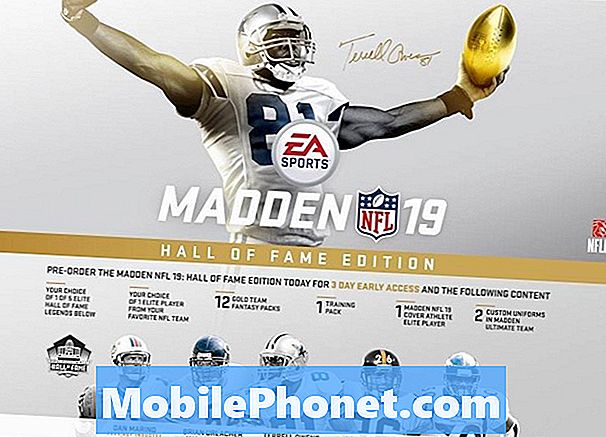Saturs
- 1. problēma: Galaxy S9 Plus Whatsapp samazina attēla kvalitāti un izšķirtspēju
- 2. problēma: Galaxy S9 nosūtītie e-pasta ziņojumi paliek iesūtnē vai Nosūtītie lodziņā atkarībā no savienojuma veida
Daži Android lietotāji ir domājuši, kāpēc fotoattēliem un videoklipiem, ko viņi pievieno savas # GalaxyS9 Plus Whatsapp sarunas ietvaros, ir zema izšķirtspēja. Zemāk sniegtajā īsajā skaidrojumā mēs parādām, kāpēc.
1. problēma: Galaxy S9 Plus Whatsapp samazina attēla kvalitāti un izšķirtspēju
Sveiki. Nesen nopirku savu Samsung Galaxy S9 + atbloķēto versiju. Kad sāku to izmantot, es varu uzzināt, ka visi attēli, kurus sūtīju, izmantojot WhatsApp, zaudēja daudz kvalitātes. Pat tad, kad veicu gudru dokumenta tveršanu un nosūtu to, nav iespējams to izlasīt. Es izmantoju citu veidu, kā nosūtīt failus, izvēloties opciju Nosūtīt dokumentu. Šis veids darbojas, bet tas ir pārāk lēns un sarežģīts. Pirms SG9 + man bija SG7 mala termināls, tas lieliski darbojas ar WhatsApp, un man nekad nebija problēmu ar attēlu kvalitāti. Galaxy 9Plus vajadzētu būt labākajam terminālim tirgū šobrīd, taču man ir šī sliktā pieredze, un es nevaru saprast, kā tas ir iespējams ar dārgu terminālu, ko izmanto darbam. Man patiešām ir jādzird, ka jūs pie tā strādājat, un es varēšu atrisināt šo ASAP. BR; GPM. - Gplasenciam
Risinājums: Sveiks, Gplasenciam. Lai šajā platformā efektīvāk pārvietotu failus, piemēram, fotoattēlus un videoklipus, Whatsapp ir jāsamazina failu izšķirtspēja līdz aptuveni trešdaļai sākotnējās izšķirtspējas. Lai gan tas ir labi, kamēr jūs skatāties fotoattēlus vai videoklipus tālrunī, šo izšķirtspējas samazinājumu var viegli pamanīt, kad fotoattēlus vai videoklipus uzspridzināt datorā. Ja tas ir jūsu bažas, mēs baidāmies, ka mums nav atrisinājuma. Vienīgie efektīvie risinājumi, kas mums ir divi, ir divi:
- pievienot failus kā pielikumus un
- arhivēt un / vai saspiest tos (ZIP vai 7ZIP)
Abi šie procesi nav tik ērti, kā fotoattēlu un videoklipu pievienošana sarunas pavedienā, tāpēc jums tie vai nu jāpielāgo (lai saglabātu failu kvalitāti), vai arī jāturpina parastais process uz faila kvalitātes un izšķirtspējas rēķina. .
Tomēr mēs nestrādājam vietnē Whatsapp, tāpēc pastāv iespēja, ka viņiem varētu būt kāds risinājums, kuru viņi vēl nav publiskojuši. Lai pārbaudītu, lūdzu, sazinieties ar Whatsapp, izmantojot kontaktinformāciju viņu lietotnē. To var izdarīt, pārejot zem tā iestatījumiem.
2. problēma: Galaxy S9 nosūtītie e-pasta ziņojumi paliek iesūtnē vai Nosūtītie lodziņā atkarībā no savienojuma veida
Sveiks, Droid puisis. Man ir problēma, kad es sūtu savus Gmail e-pasta ziņojumus no sava tālruņa, un tie nonāk mapē Izsūtne vai pazūd, kad izmantoju savu mājas WIFI, BET, kad es izslēdzu savu WIFI un izmantoju mobilos datus, kad e-pasta ziņojumi tiek izmantoti lodziņā SŪTĪT. Kas pie velna?? Jebkura palīdzība būtu ļoti pateicīga, jo nevarat sazināties ar Google, lai glābtu jūsu dzīvību! - romi
Risinājums: Sveiki, Roma. Ir vairāki iespējamie problēmas cēloņi, tāpēc galvenais ir vispirms izdalīt cēloņus. Šajā gadījumā cēloņi var būt šādi:
- bojāta sistēmas kešatmiņa
- bojāta e-pasta lietotņu kešatmiņa un dati
- slikti e-pasta iestatījumi
- nezināma programmatūras kļūda
Atjaunojiet sistēmas kešatmiņu
Pirmais problēmu novēršanas solis, kuru vēlaties veikt, ir nodrošināt sistēmas kešatmiņas atsvaidzināšanu. Dažreiz atjauninājumu un lietotņu instalēšana var sabojāt sistēmas kešatmiņu, kas savukārt var radīt vairāk problēmu. Lai pārbaudītu, vai jums ir problēmas ar kešatmiņu, noteikti notīriet kešatmiņas nodalījumu. Lūk, kā:
- Izslēdziet ierīci.
- Nospiediet un turiet skaļuma palielināšanas taustiņu un Bixby taustiņu, pēc tam nospiediet un turiet ieslēgšanas / izslēgšanas taustiņu.
- Kad tiek parādīts Android logotips, atlaidiet visus trīs taustiņus.
- Pirms Android sistēmas atkopšanas izvēlnes opciju parādīšanās 30–60 sekundes tiks parādīts ziņojums “Sistēmas atjauninājuma instalēšana”.
- Nospiediet skaļuma samazināšanas taustiņu vairākas reizes, lai iezīmētu noslaucīt kešatmiņas nodalījumu.
- Nospiediet ieslēgšanas / izslēgšanas taustiņu, lai atlasītu.
- Nospiediet skaļuma samazināšanas taustiņu, lai iezīmētu jā, tos, un nospiediet barošanas taustiņu, lai atlasītu.
- Kad noslaucīšanas kešatmiņas nodalījums ir pabeigts, tiek iezīmēta Reboot system now.
- Nospiediet barošanas taustiņu, lai restartētu ierīci.
Notīrīt kešatmiņu un datus
Cits problēmu novēršanas solis, ko varat veikt šajā gadījumā, ir notīrīt e-pasta lietotnes kešatmiņu un datus. Dažreiz lietotnes var nedarboties pareizi, ja to kešatmiņa vai dati ir novecojuši. Lai nodrošinātu, ka izmantotā e-pasta lietotne ir pareizi iestatīta un tai ir laba kešatmiņa un dati:
- Atveriet lietotni Iestatījumi.
- Pieskarieties vienumam Lietotnes.
- Augšējā labajā stūrī pieskarieties vienumam Vairāk iestatījumu (trīs punktu ikona).
- Pieskarieties vienumam Rādīt sistēmas lietotnes.
- Atrodiet lietotni, ar kuru rodas problēma, un pieskarieties tai.
- Pieskarieties vienumam Krātuve.
- Pieskarieties pogai Notīrīt kešatmiņu.
- Restartējiet S8.
- Pārbaudiet, vai problēma joprojām pastāv.
Ja problēma paliek pēc kešatmiņas notīrīšanas, atkārtojiet 1. – 7. Darbību un nospiediet Izdzēst datus pogu. Notīrot e-pasta lietotnes datus, tiks dzēsts jūsu e-pasta konts, tāpēc pārliecinieties, ka zināt, kā pēc tam tos atkārtoti pievienot.
Izmantojiet citu e-pasta lietotni
Pastāv iespēja, ka jūsu izmantotā e-pasta lietotne var būt kļūdaina. Lai pārbaudītu, apsveriet iespēju izmantot citu e-pasta lietotni un noskaidrot, kā darbojas e-pasts. Ja izmantojat Samsung akciju e-pasta lietotni, apsveriet iespēju izmantot citas lietotnes, piemēram, Google Gmail, Microsoft Outbox vai jebkuru citu vēlamo e-pasta lietotni.
Atiestatīt iestatījumus
Ja problēma joprojām pastāv pēc visu risinājuma opciju veikšanas, pārliecinieties, vai esat atiestatījis visus programmatūras iestatījumus. Šai procedūrai ir līdzīga iedarbība uz rūpnīcas atiestatīšanu, faktiski nevajag tālruni noslaucīt. Būtībā, atiestatot S9 iestatījumus, visi iestatījumi tiks atjaunoti rūpnīcas stāvoklī.
Lai atiestatītu S9 iestatījumus:
- Atveriet lietotni Iestatījumi.
- Pieskarieties vienumam Vispārējā pārvaldība.
- Pieskarieties vienumam Atiestatīt.
- Pieskarieties vienumam Atiestatīt visus iestatījumus.
- Pieskarieties pogai ATIESTATĪT IESTATĪJUMUS.
Rūpnīcas režīma iestatīšana
Pēdējais problēmu novēršanas solis, kas jums jāmēģina, ir tālruņa noslaucīšana un programmatūras atiestatīšana pēc noklusējuma. Pēc rūpnīcas atiestatīšanas tiks izdzēsti visi jūsu personīgie personālie dati, tāpēc pirms to veikšanas noteikti atbalstiet tos. Ja problēmu ir izraisījusi programmatūras kļūda, visticamāk, rūpnīcas atiestatīšana to novērsīs.
- Dublējiet datus iekšējā atmiņā. Ja ierīcē esat pierakstījies Google kontā, esat aktivizējis pretaizdzīšanas procesu un jums būs nepieciešami jūsu Google akreditācijas dati, lai pabeigtu galveno atiestatīšanu.
- Sākuma ekrānā velciet uz augšu tukšā vietā, lai atvērtu lietotņu paplāti.
- Pieskarieties vienumam Iestatījumi> Mākonis un konti.
- Pieskarieties pie Dublēt un atjaunot.
- Ja vēlaties, pieskarieties Dublēt manus datus, lai pārvietotu slīdni uz Ieslēgts vai Izslēgts.
- Ja vēlaties, pieskarieties Atjaunot, lai pārvietotu slīdni uz Ieslēgts vai Izslēgts.
- Pieskarieties pogai Atpakaļ izvēlnē Iestatījumi un pieskarieties Vispārējā pārvaldība> Atiestatīt> Rūpnīcas datu atiestatīšana.
- Pieskarieties vienumam Atiestatīt ierīci.
- Ja ekrāna bloķēšana ir ieslēgta, ievadiet akreditācijas datus.
- Pieskarieties Turpināt.
- Pieskarieties vienumam Dzēst visu.